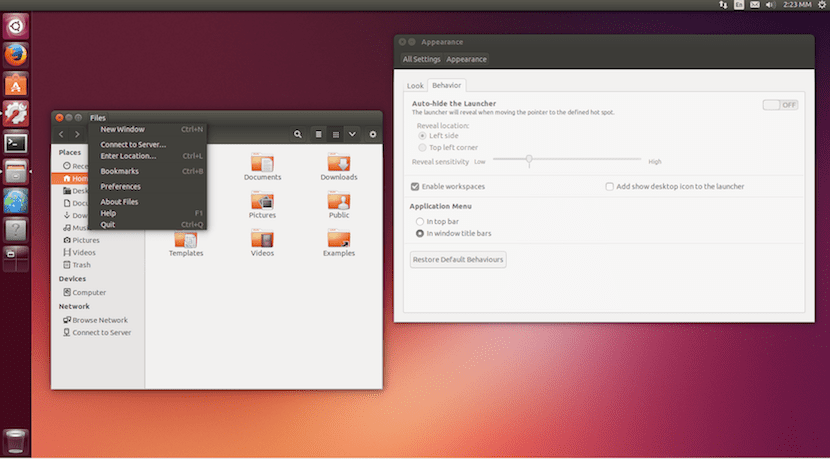
Eğer içinde bir şey varsa her zaman sahip oldum inanıldı Canonical'in kötü bir adım attığı şey, klasik GNOME grafik ortamından GNOME grafik ortamına geçerken oldu. birlik 7. İlk denediğimde Ubuntu'nun ne kadar yavaşladığını, 2016'da hala hissettiğim bir şeyi ve Ubuntu MATE'i kullanmaya geri dönmemin nedenlerinden birini gördüğümde daha fazla hayal kırıklığına uğrayamazdım. Ancak Ubuntu'nun standart sürümünde kaynak kısıtlı bilgisayarlarda veya sanal makinelerde daha iyi çalışacak bir mod da bulunmaktadır.
Standart Anunció dün kendilerini geliştirdiler Düşük Grafik Modu Unity 7'yi çalıştırırken görüntülenen görsel efektlerin yükünü azaltmak için. Diğer şeylerin yanı sıra, bu seçenek aynı zamanda solma ve bulanık kenar efektlerini veya bulanıklık ve gölgeleri azaltmanın tek amacı var: İşletim sisteminin daha iyi çalışmasını sağlamak ve bazı bilgisayarların Unity 7'yi kullanırken, özellikle de sanallaştırıldığında yaşayabileceği ağır duyguyu ortadan kaldırmak.
Unity 7'nin Düşük Grafik modu daha akıcı hale geliyor
Önceki videoda eski versiyon ile yeni versiyonun bu şekilde nasıl çalıştığını görebiliyoruz. Yeni sürümle birlikte şunu kabul etmek gerekir ki görsel çekiciliğin çoğu kaybolmuş Ancak ben de dahil olmak üzere bazı kullanıcılar, Ubuntu'nun hiçbir zaman kullanıcı arayüzünün güçlü noktalarından biri olmadığını düşünüyor ve biz sistemin akışkanlığını tercih ediyoruz.
Öte yandan Canonical, Ubuntu'yu bir platformda kullandığımızda şunu açıklıyor: Sanal çevre OpenGL ve Unity tarafından kullanılan GPU işlevlerine doğrudan erişimimiz yok. Sanallaştırmanın yaptığı şey, CPU'yu kullanarak bu işlevleri taklit etmektir. Günümüz CPU'larının çoğu güçlü olmasına rağmen, Unity 7'nin etkilerini görüntülemek için gerekli işlemlerde genellikle özel bir GPU ile eşleşemezler, bu nedenle hız düşer ve her şey istediğimiz gibi çalışmaz.
Bu sınırlı grafik modu otomatik olarak etkinleştirilmelidir belirli GL özelliklerinin mevcut olmadığını algıladığında, ancak bazen onu başlamaya zorlamanız gerekir. Bunu Ubuntu 16.04'te yapmak için şu adımları izleyeceğiz:
- Bir terminal açıyoruz ve yazıyoruz:
nano ~/.config/upstart/lowgfx.conf
- İçerisine aşağıdakileri yapıştırıyoruz:
start on starting unity7 pre-start script initctl set-env -g UNITY_LOW_GFX_MODE=1 end script
- Son olarak çıkış yapıp tekrar giriş yapıyoruz.
Sadece bir not: Ortamı ilk kez değiştirdiklerinde Unity'nin sürüm 7 ile başladığını sanmıyorum.